联想主板bios设置u盘启动
是联想主板BIOS设置U盘启动的详细说明:

进入BIOS的方法
- 方法一:在电脑开机或重启时,当出现联想品牌画面时,迅速按下键盘上的“F2”键,即可进入BIOS设置界面。
- 方法二:部分联想电脑可能需要使用“Delete”键或“Fn+F2”组合键来进入BIOS,如果不确定具体按键,可以在开机时观察屏幕下方的提示信息。
BIOS中设置U盘启动的步骤
- 进入BIOS后:使用键盘上的方向键,将光标移动到“Boot”(启动)选项卡。
- 查看启动顺序:在“Boot”选项卡中,可以看到当前系统的启动顺序列表,通常硬盘会排在第一位。
- 调整启动顺序:找到代表U盘的选项,它通常会显示为“USB HDD”、“USB Flash Drive”或包含“USB”字样的设备名称,使用方向键选中该选项,然后按“+”键或“-”键将其向上移动,使其排在第一位,这样电脑就会优先从U盘启动。
- 保存并退出:设置完成后,按“F10”键保存设置并退出BIOS,电脑会自动重启,并从U盘启动。
常见问题及解决方法
| 问题 | 解决方法 |
|---|---|
| 按下F2键无法进入BIOS | 可能是按键时机不对,需在开机后立即快速按下F2键;若仍不行,可尝试使用其他进入BIOS的按键,如Delete键或Fn+F2组合键。 |
| 找不到U盘启动选项 | 确保U盘已正确插入电脑,并且制作成了可启动的U盘,若仍找不到,可能是BIOS版本较旧,不支持识别该U盘,可尝试更新BIOS。 |
| 设置后无法从U盘启动 | 检查U盘是否制作成功,可在其他电脑上测试U盘的启动功能;同时确认在BIOS中已正确设置U盘为第一启动项。 |
相关问题与解答
-
问题:联想电脑BIOS设置中,除了调整启动顺序,还有其他与U盘启动相关的设置吗?

- 解答:在BIOS中,可能还会有一些与U盘启动相关的其他设置选项,在“Security”(安全)选项卡中,可以检查是否有“Secure Boot”(安全启动)选项,如果启用了“Secure Boot”,可能需要将U盘设置为“UEFI”模式启动,并在BIOS中添加U盘的证书,否则可能无法从U盘启动,在“Configuration”(配置)选项卡中,可能会有一些与USB端口相关的设置,如“USB Emulation”(USB模拟)等,这些设置也可能会影响U盘的启动。
-
问题:如果不想每次开机都进入BIOS设置U盘启动,有没有办法让电脑自动从U盘启动一次后,下次开机恢复原来的启动顺序?
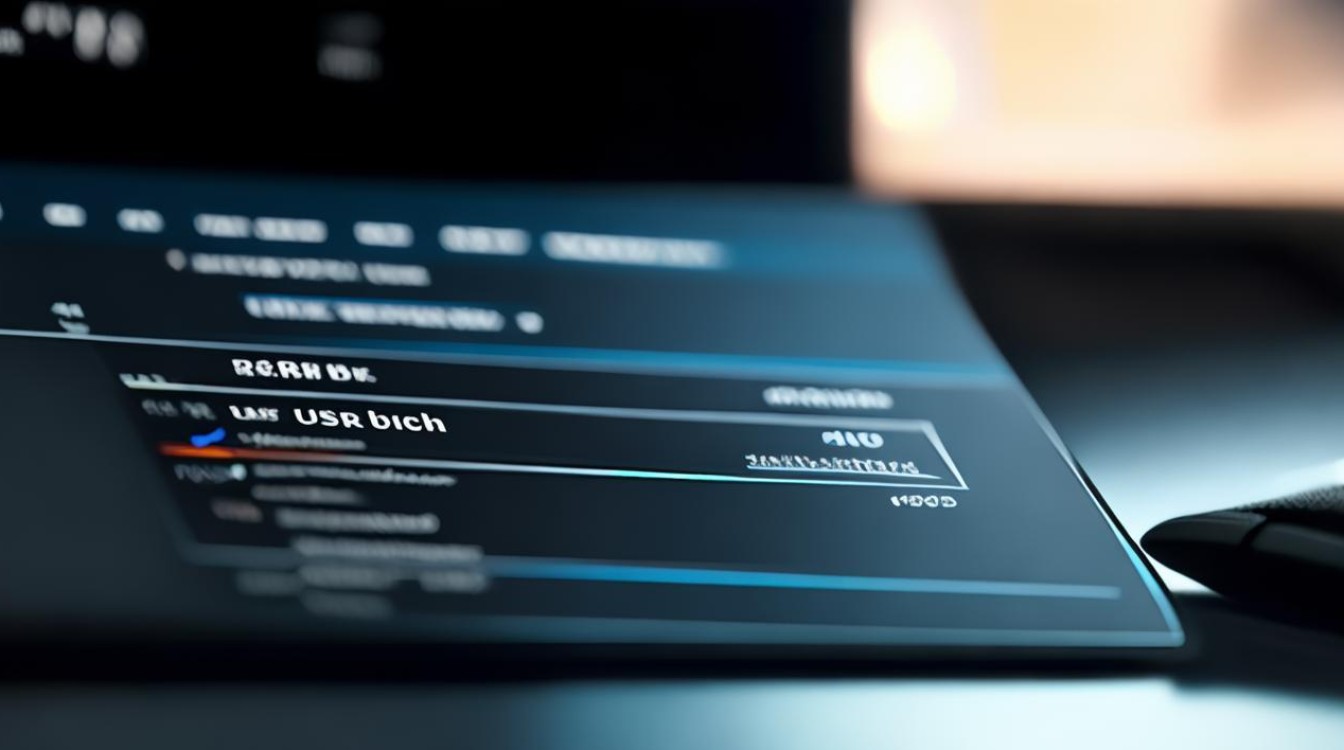
- 解答:一般情况下,电脑在从U盘启动一次后,下次开机会自动恢复原来的启动顺序,前提是你在BIOS中没有对启动顺序进行永久更改,如果你在BIOS中只是临时调整了启动顺序,并且没有保存设置,那么电脑在从U盘启动后,下次开机应该会按照原来的启动顺序启动,但具体的 behavior 可能因电脑型号和BIOS版本而有所不同。
版权声明:本文由 芯智百科 发布,如需转载请注明出处。







 冀ICP备2021017634号-12
冀ICP备2021017634号-12
 冀公网安备13062802000114号
冀公网安备13062802000114号